Kali Linux USB外设支持:打印机、摄像头等设备接入详解


Kali Linux渗透测试技术详解
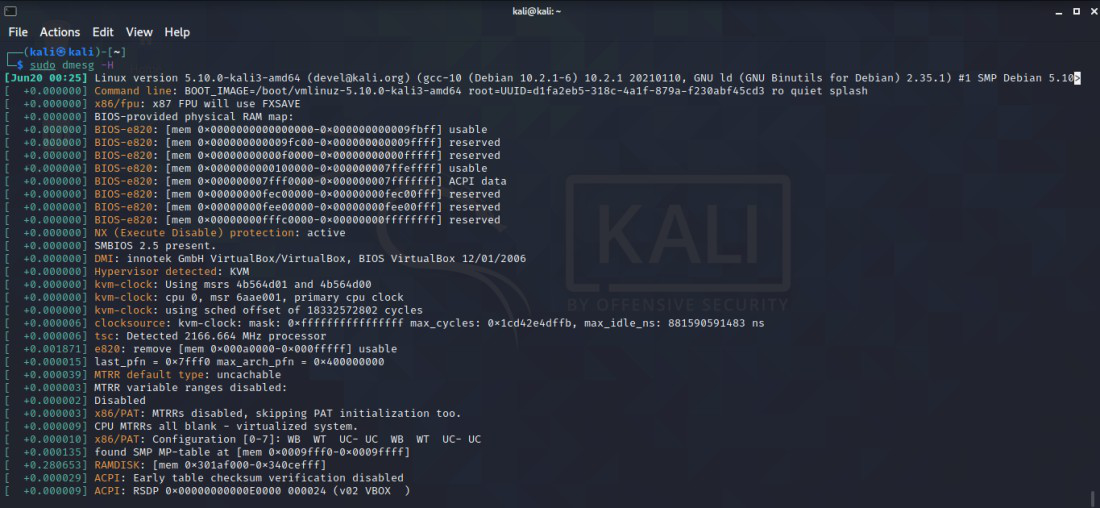
1. Kali Linux USB外设支持概览
Kali Linux是IT安全专业人士和渗透测试人员常用的工具,而USB外设在渗透测试和日常工作中扮演着重要角色。本章我们将带您概览Kali Linux对USB外设的支持情况,使您能够快速掌握如何在Kali Linux环境下使用和管理各种USB设备。
首先,我们会介绍Kali Linux中USB设备的识别机制,包括其内核如何与USB总线进行交互,并识别连接的设备。随后,我们会探讨如何在Kali Linux中管理USB外设,包括常见的驱动安装问题及解决方法。接着,我们将深入探讨USB设备的安全性和隐私保护措施,确保在使用这些便捷工具的同时,不会危及系统安全。
此外,本章还将展示一些进阶应用,包括如何自动化USB设备管理以及如何进行性能调优与资源管理。本章旨在为您提供一个全面的指南,帮助您在Kali Linux中高效、安全地利用USB外设。
2. Kali Linux与USB打印机集成
2.1 打印机在Linux下的工作原理
2.1.1 Linux打印系统架构
Linux打印系统架构主要基于CUPS(Common Unix Printing System),它为用户和管理员提供了一个标准的打印接口。CUPS使用HTTP和IPP(Internet Printing Protocol)进行通信,从而允许跨网络和操作系统共享打印资源。在Linux系统中,打印服务通常由cupsd守护进程提供,它负责监听打印请求,管理打印队列,并与打印机进行交云。用户通过CUPS提供的Web界面或者命令行工具提交打印任务,并进行打印队列的管理。
2.1.2 CUPS的作用和配置基础
CUPS的作用不仅限于提供打印服务,它还扮演着一个转换角色,将不同格式的文档转换为打印机可以识别的语言。CUPS使用PPD(PostScript Printer Description)文件来描述打印机的能力,这些文件由打印机制造商提供,并包含了打印机支持的特性,例如打印质量、纸张大小等。在配置CUPS时,管理员需要安装打印机驱动程序,并创建打印队列来管理打印任务。此外,CUPS还支持各种安全设置,如基于角色的访问控制和打印作业的权限设置。
2.2 USB打印机的识别和安装
2.2.1 检测USB打印机
在Linux系统中,识别USB打印机主要依赖于udev系统和libusb库。当新的USB设备连接到系统时,udev负责创建设备节点,而libusb库提供了访问USB设备的接口。当插入USB打印机时,系统会自动检测并创建设备节点,通常位于/dev/usb/lp*或/dev/usbipp*。用户可以通过lsusb命令查看系统是否已检测到打印机。
- # 使用lsusb命令检测USB设备
- $ lsusb
- Bus 003 Device 005: ID 04b8:0202 Seiko Epson Corp.
在上例中,识别到的设备ID表明有一个Seiko Epson的USB打印机连接到了系统。识别到打印机之后,需要安装对应的打印机驱动程序。
2.2.2 安装打印机驱动程序
Linux支持多种类型的打印机驱动程序,包括开源的驱动和厂商提供的专有驱动。为了安装特定打印机的驱动,用户可以通过CUPS的Web界面进行操作,或者使用命令行工具如apt或yum安装驱动软件包。许多现代打印机都支持IPP协议,因此安装过程相对简单。
- # 使用apt安装特定打印机的驱动程序
- $ sudo apt update
- $ sudo apt install printer-driver-yourmodel
在上述命令中,yourmodel应替换为打印机的具体型号。安装完成后,打印机就可以在CUPS中进行配置了。
2.3 Kali Linux下的打印机管理与使用
2.3.1 配置打印队列和权限
在Kali Linux中,可以通过CUPS的Web界面进行打印机的配置。首先打开浏览器并访问***,然后按照提示添加打印机。在添加过程中,需要选择打印机型号和配置打印队列的参数。此外,管理员可以设置打印权限,允许或拒绝特定用户或组的打印请求。
配置打印队列包括设置打印机名称、描述、位置、以及使用的驱动程序。为了确保打印任务的安全,管理员可以配置打印访问控制列表(ACLs),从而限制访问权限,确保只有授权用户能够发送打印任务到打印机。
2.3.2 测试打印和故障排除
一旦配置完成,就可以通过发送测试页面来检查打印机是否正常工作。如果测试页面打印成功,则表明打印机和CUPS配置均无误。如果测试失败,则需要检查打印机驱动程序是否正确安装、是否有权限问题,或者打印机是否被正确地识别和连接。
- # 使用lpadmin命令测试打印机
- $ lpadmin -E -p printer_name -v socket://localhost:9100 -m everywhere
- $ lp -d printer_name test_page.ps
在上述命令中,-E表示启用打印机,-p指定打印机名称,-v指定打印设备的URI,-m指定打印选项。接着使用lp命令发送一个测试打印任务。
故障排查时,可以查看CUPS的日志文件,通常位于/var/log/cups/error_log,也可以使用dmesg查看内核消息,这些信息可能会给出硬件连接问题或驱动安装错误的线索。
在本文中,我们探索了Kali Linux中USB打印机的集成与管理,从工作原理到实际的配置和故障排除。通过深入了解CUPS和Linux打印系统,IT专业人员可以在Kali Linux环境中高效地管理打印任务,并优化打印体验。
3. Kali Linux与USB摄像头集成
在Kali Linux环境中集成USB摄像头,是进行安全审计、渗透测试和监控系统开发等任务时不可或缺的步骤。这一章将深入探讨































